Multi-accounting
Có thể quản lý nhiều tài khoản Gmail không?
Bạn có thấy khó chịu vì nhiều tài khoản Gmail không? Làm thế nào để quản lý chúng? Sau đây là một trong những phương pháp hiệu quả nhất để đạt được mục tiêu quản lý dễ dàng! Trình duyệt chống phát hiện giúp mọi thứ trở nên dễ dàng.
Aug 13, 2024Triệu Lệ Chi
Bạn có thường sử dụng nhiều tài khoản Gmail để xử lý các dự án khác nhau không? Bạn có thỉnh thoảng bỏ lỡ nhiều email cần phản hồi kịp thời không?
Chúng ta đều rất quen thuộc với Gmail. Nhưng làm thế nào để quản lý nhiều tài khoản Gmail cùng một lúc?
Thực tế, bạn có thể dễ dàng kết nối và quản lý nhiều tài khoản và địa chỉ email bằng các chức năng gốc của Gmail. Không cần thêm các tiện ích bổ sung hoặc plugin trả phí.
Bài viết này cung cấp cho bạn cách hiệu quả nhất để dễ dàng quản lý nhiều tài khoản Gmail.
Hãy bắt đầu đọc ngay bây giờ!
Làm thế nào để có nhiều tài khoản Gmail trong một hộp thư đến?
Làm thế nào để có nhiều tài khoản? Đừng lo lắng! Rất đơn giản và bạn có thể sử dụng các chức năng tích hợp sẵn trong 3 bước sau.
Bước 1. Gửi yêu cầu đến tài khoản khác của bạn trong cài đặt Gmail
- Mở tài khoản Gmail chính của bạn và vào cài đặt, chọn "Xem tất cả cài đặt".
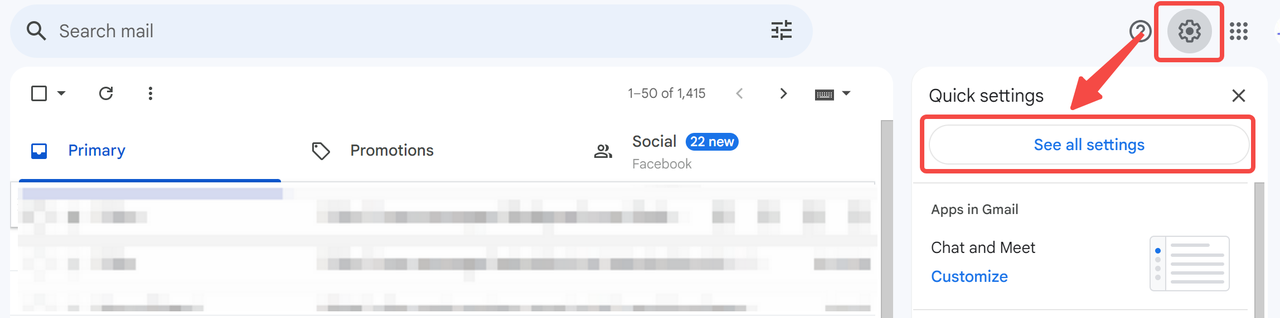
- Chuyển sang tab "Tài khoản và Nhập khẩu", và nhấp vào "Thêm địa chỉ email khác".
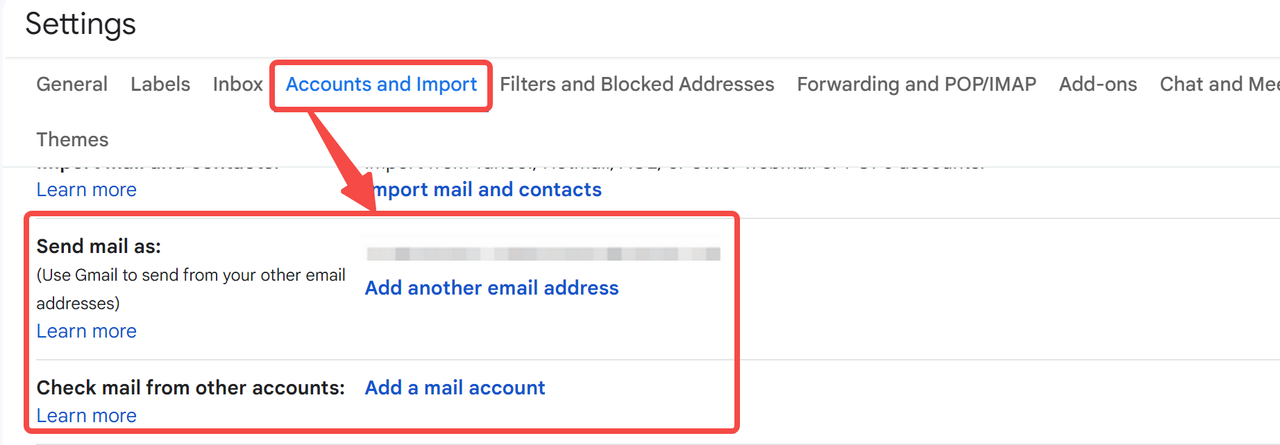
- Tiếp theo, chỉ cần làm theo hướng dẫn để điền thông tin địa chỉ và nội dung liên quan.
- Cuối cùng, đừng quên nhấp vào "Gửi xác minh".
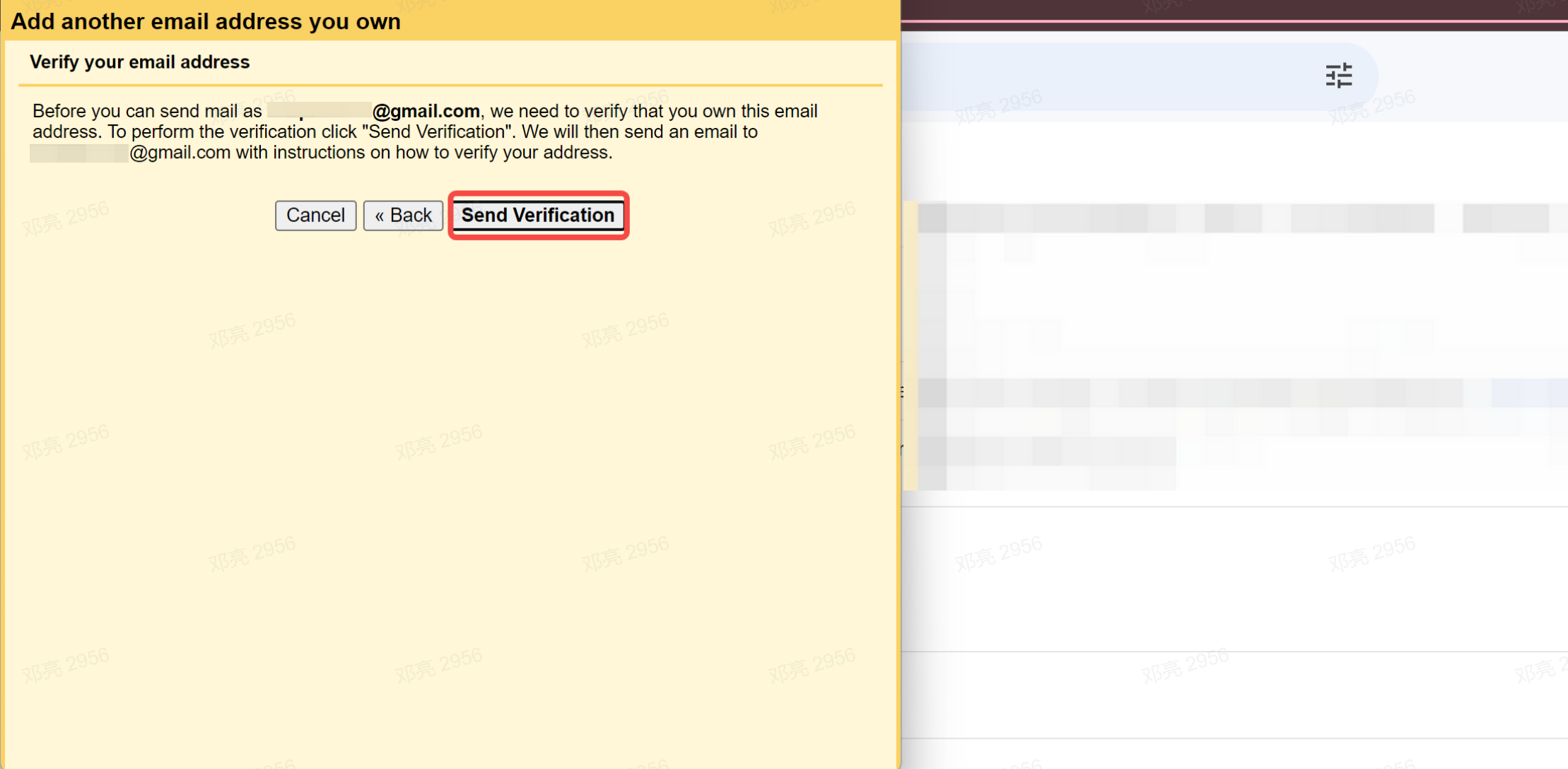
Bước 2. Chấp nhận yêu cầu trên tài khoản được thêm
- Bạn cần vào tài khoản đã thêm để xác nhận.
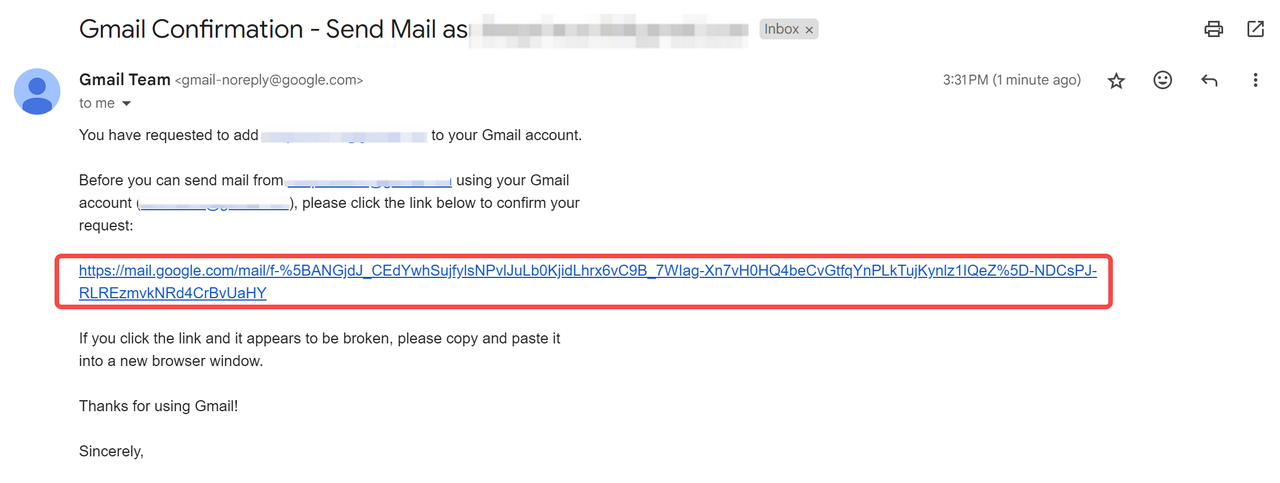
- Nhấp vào liên kết được gửi từ Đội ngũ Gmail và chọn "Xác nhận".
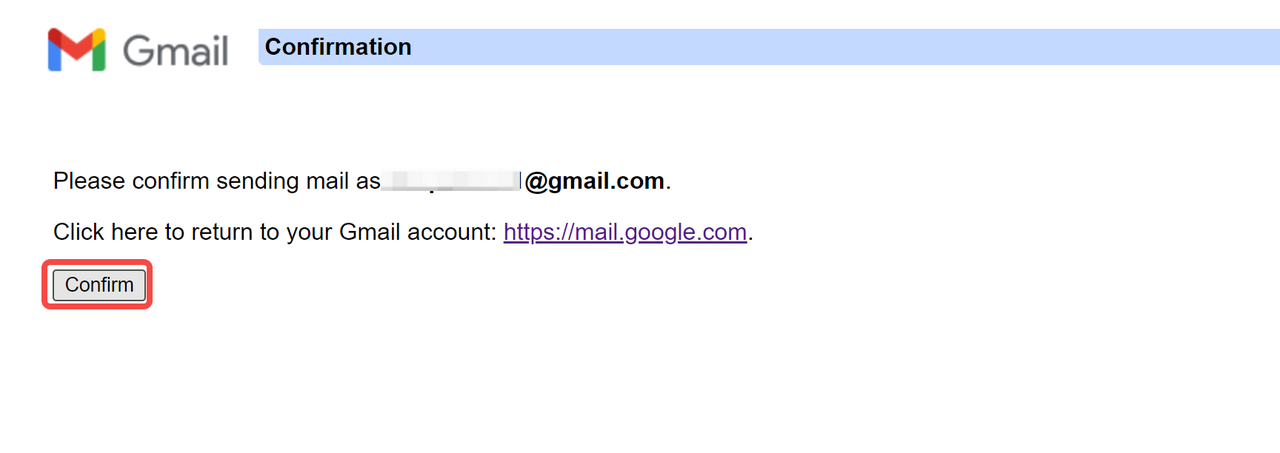
- Bây giờ, bạn chắc chắn có thể thấy nhiều địa chỉ của mình trong một tài khoản.
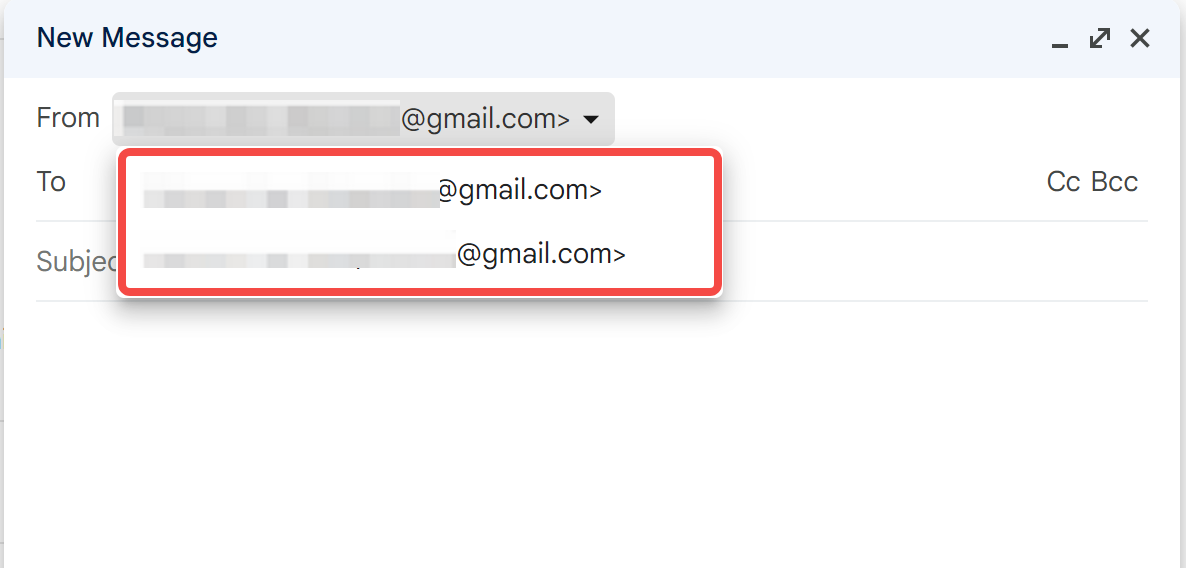
Bước 3. Lặp lại các bước trên và đảm bảo tất cả đều được thêm thành công.
Tuy nhiên, giới hạn của địa chỉ Gmail là mỗi tài khoản Google có thể liên kết với tối đa 5 địa chỉ email.
Vấn đề bảo mật của nhiều tài khoản Gmail
Mặc dù Google không cấm rõ ràng việc có nhiều tài khoản Gmail, nên về lý thuyết, điều này không vi phạm các điều khoản dịch vụ, nhưng chúng ta vẫn có thể gặp phải một số vấn đề:
- Vi phạm quy tắc nền tảng: Trong một số trường hợp, Google có thể coi một số hành vi (chẳng hạn như thường xuyên gửi email bằng các tài khoản mới tạo) là lạm dụng, đặc biệt là khi các tài khoản này được truy cập từ cùng một thiết bị. Giống như nhiều trang web khác, Google có thể theo dõi danh tính kỹ thuật số của bạn và do đó cấm tất cả các tài khoản liên quan.
- Xác minh tài khoản Gmail: Mặc dù nền tảng cho phép nhiều tài khoản được xác minh bằng cùng một số điện thoại, nhưng an toàn hơn là thiết lập một số điện thoại riêng cho mỗi tài khoản. Nếu một trong những tài khoản bị vô hiệu hóa, Google không dễ dàng theo dõi và vô hiệu hóa các tài khoản khác.
- Số điện thoại ảo: Thuật toán của Google có thể coi một số số xác minh là số ảo do những người gửi spam sử dụng. Nếu nền tảng liên kết bạn với những người này, nó có thể hạn chế hoặc cấm tài khoản Gmail của bạn và thậm chí tất cả các tài khoản khác của bạn.
Bạn có bất kỳ ý tưởng tuyệt vời nào và nghi ngờ về web scraping và Browserless không?
Hãy xem những gì các nhà phát triển khác đang chia sẻ trên Discord và Telegram!
Làm thế nào để sắp xếp email từ nhiều địa chỉ Gmail?
Sau khi thêm nhiều địa chỉ, bạn có thể đột nhiên nhận được email từ nhiều tài khoản Google và cần xử lý rất nhiều nội dung cùng một lúc. Điều này có thể khiến bạn cảm thấy khó chịu.
Bây giờ hãy tìm hiểu cách sắp xếp chúng thành các thư mục khác nhau. Bằng cách này, bạn có thể dễ dàng duyệt qua nội dung của nhiều hộp thư.
- Chúng ta chỉ cần chuyển chúng sang chế độ xem nhiều hộp thư. Nhấp vào "Tùy chỉnh"
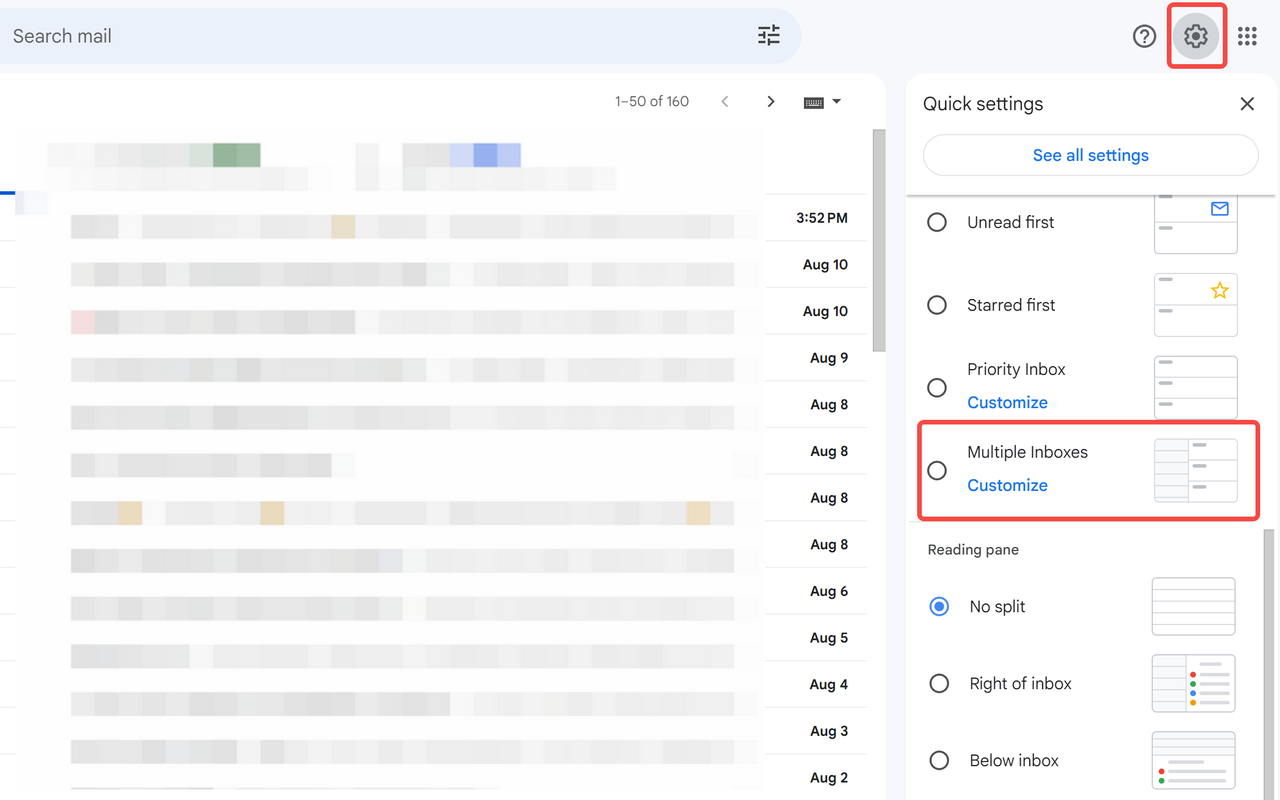
- Bạn sẽ cần nhập địa chỉ email bổ sung của mình vào biểu mẫu. Sau khi hoàn thành biểu mẫu, vui lòng nhớ kéo xuống và nhấp vào "Lưu thay đổi".
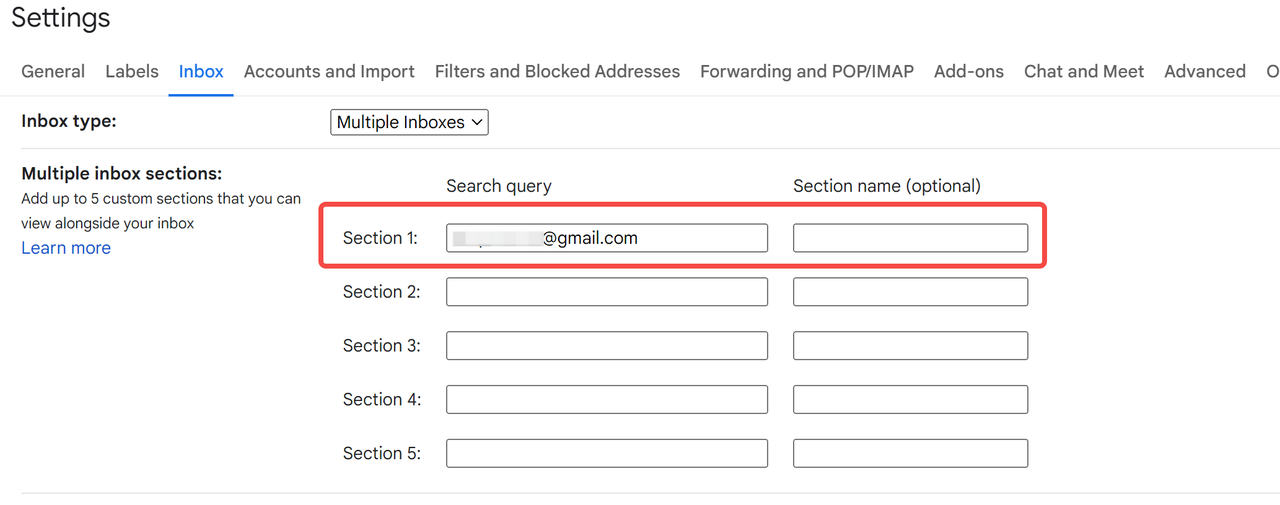
- Bây giờ bạn có thể thấy tin nhắn trong Gmail chính của mình chứa cả hai địa chỉ:
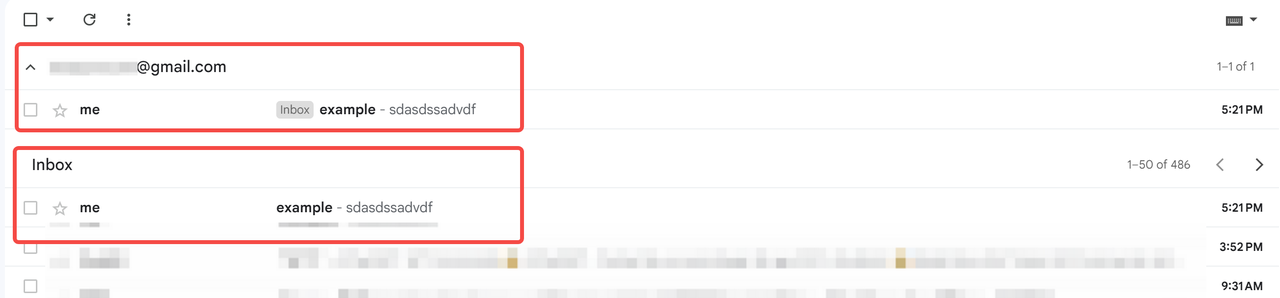
Chúng ta đã biết cách thêm và thiết lập nhiều địa chỉ email, nhưng chúng ta chỉ có thể thêm tối đa 5 địa chỉ. Vậy bạn nên làm gì khi có hơn năm tài khoản?
Nstbrowser có thể dễ dàng giải quyết những rắc rối của bạn.
Tiếp tục cuộn xuống!
Quản lý nhiều tài khoản Gmail với Nstbrowser
Bạn có thể sử dụng chức năng RPA của Nstbrowser để dễ dàng quản lý nhiều tài khoản Gmail.
Chuẩn bị:
Chúng ta cần chuẩn bị tài khoản Google trước và tạo một loạt hồ sơ để đăng nhập vào các tài khoản Google trước.
Chúng ta cần đặt tài khoản Google và thông tin hồ sơ đã tạo vào cùng một Excel, như sau:
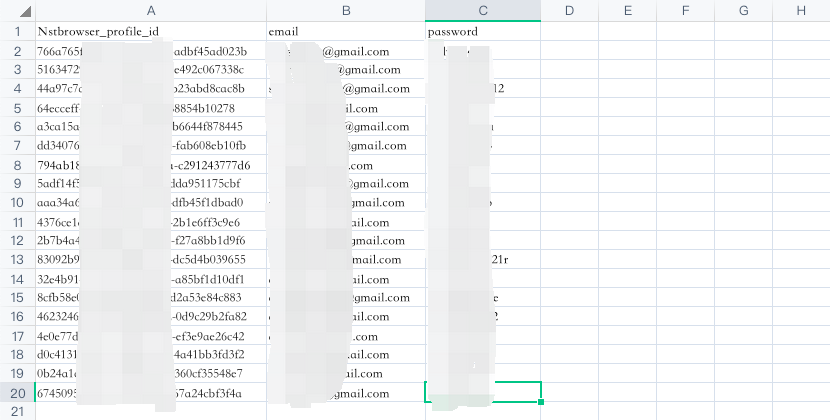
Điểm mấu chốt của việc sử dụng Nstbrowser RPA để quản lý nhiều tài khoản là bạn cần đặt ID hồ sơ của mình dưới tiêu đề cố định Nstbrowser_profile_id, để bạn có thể liên kết từng hồ sơ với từng hàng dữ liệu trong Excel trong RPA.
Cấu hình RPA:
Truy cập trang quy trình làm việc và nhấp vào Tạo quy trình làm việc để tạo RPA để quản lý nhiều tài khoản Gmail.
Vì chúng ta đã lưu thông tin tài khoản và hồ sơ trong Excel, trước tiên chúng ta cần nhập Excel vào RPA.
- Sử dụng nút
Nhập Excel, chọn đường dẫn tệp của chúng ta và nhập thông tin.
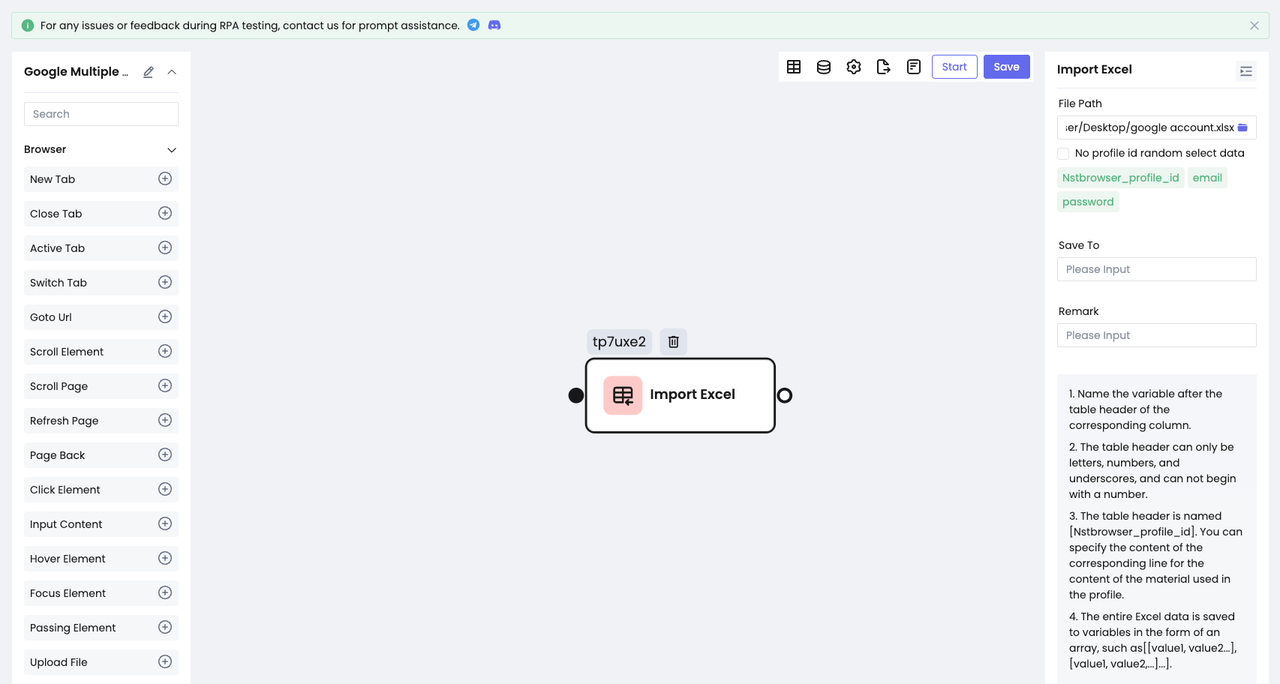
- Sau khi nhập thông tin tài khoản, chúng ta cần sử dụng nút
Đi tới URLđể truy cập trang web Google:
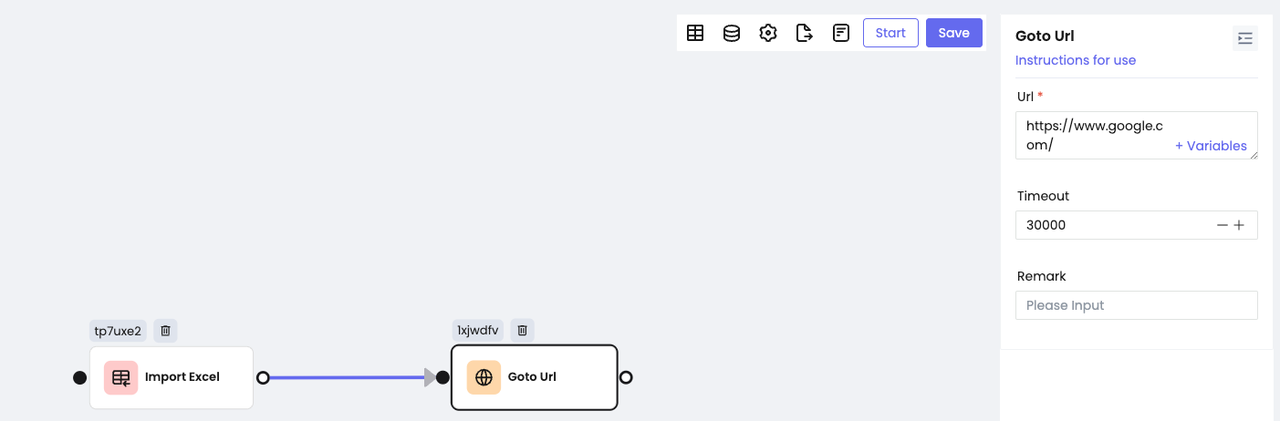
- Bây giờ chúng ta đã vào google.com, chúng ta cần nhấp vào nút Đăng nhập để bắt đầu quá trình đăng nhập:
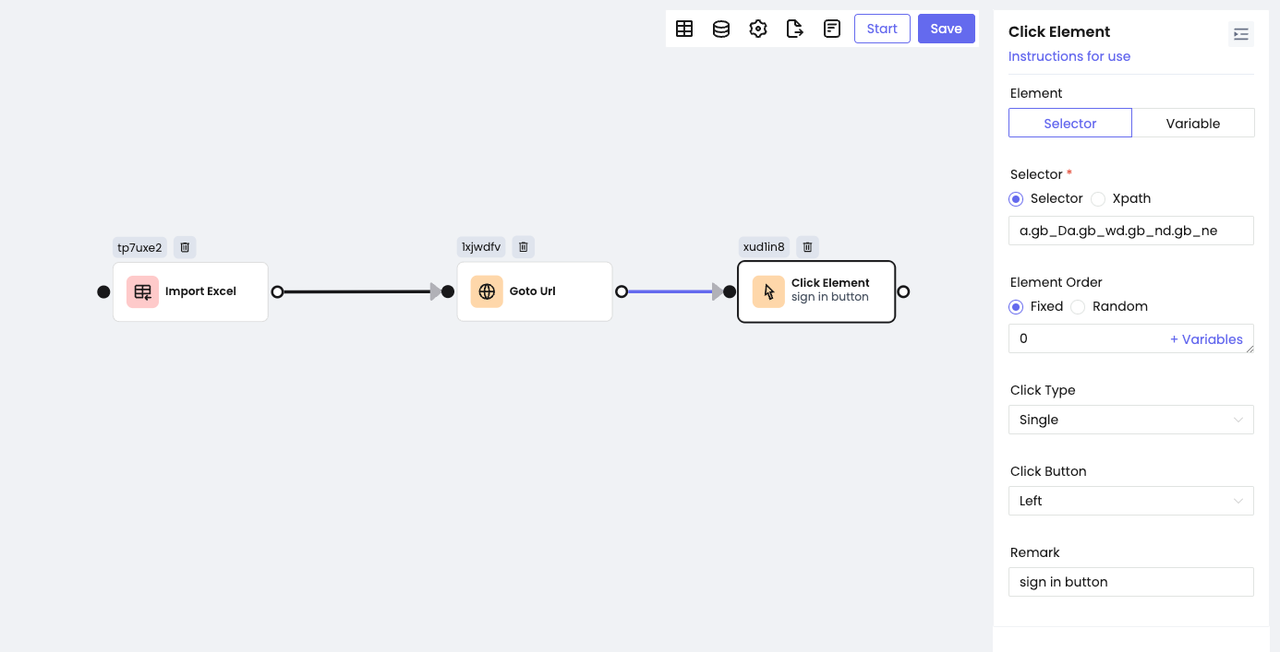
- Sau khi nhấp vào nút Đăng nhập, chúng ta sẽ thấy một hộp nhập liệu và chúng ta cần nhập email Google vào hộp này.
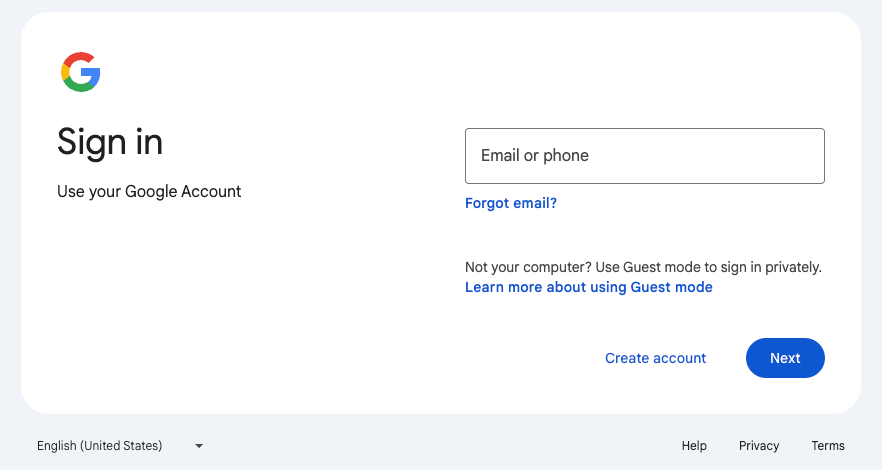
- Mở Devtool, sử dụng tùy chọn phần tử để tìm hộp nhập liệu này và chúng ta sẽ thấy nó có thuộc tính sau:
type="email", chúng ta có thể sử dụng thuộc tính này để chọn nó và nhập email Google của chúng ta.
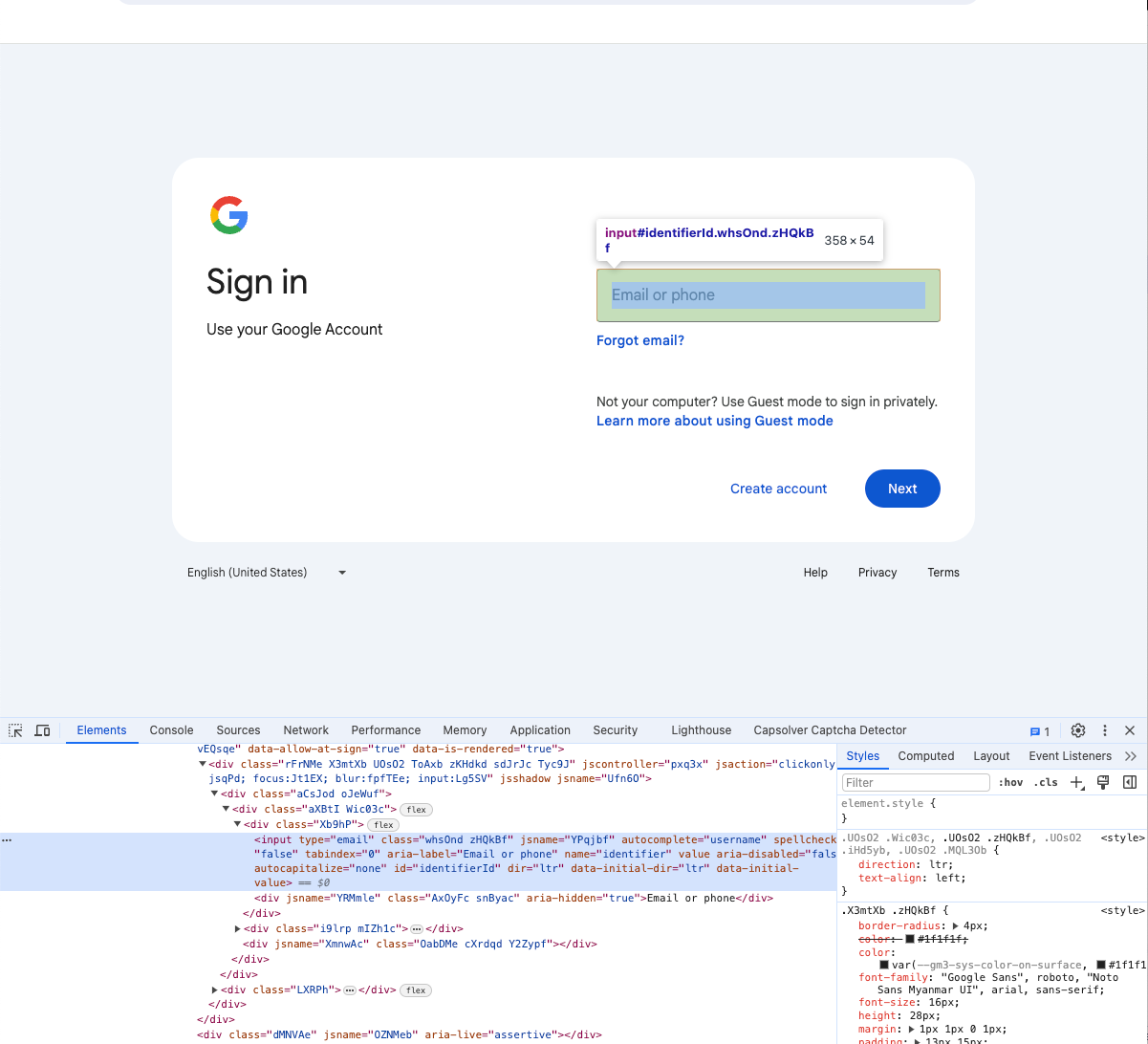
- Trong RPA, sử dụng nút
Nhập nội dungđể thay thế nhập liệu thủ công. Vì chúng ta đã nhập thông tin tài khoản từ Excel ở bước trước, chúng ta có thể trực tiếp sử dụng tên biến đã nhập để lấy email tại đây:
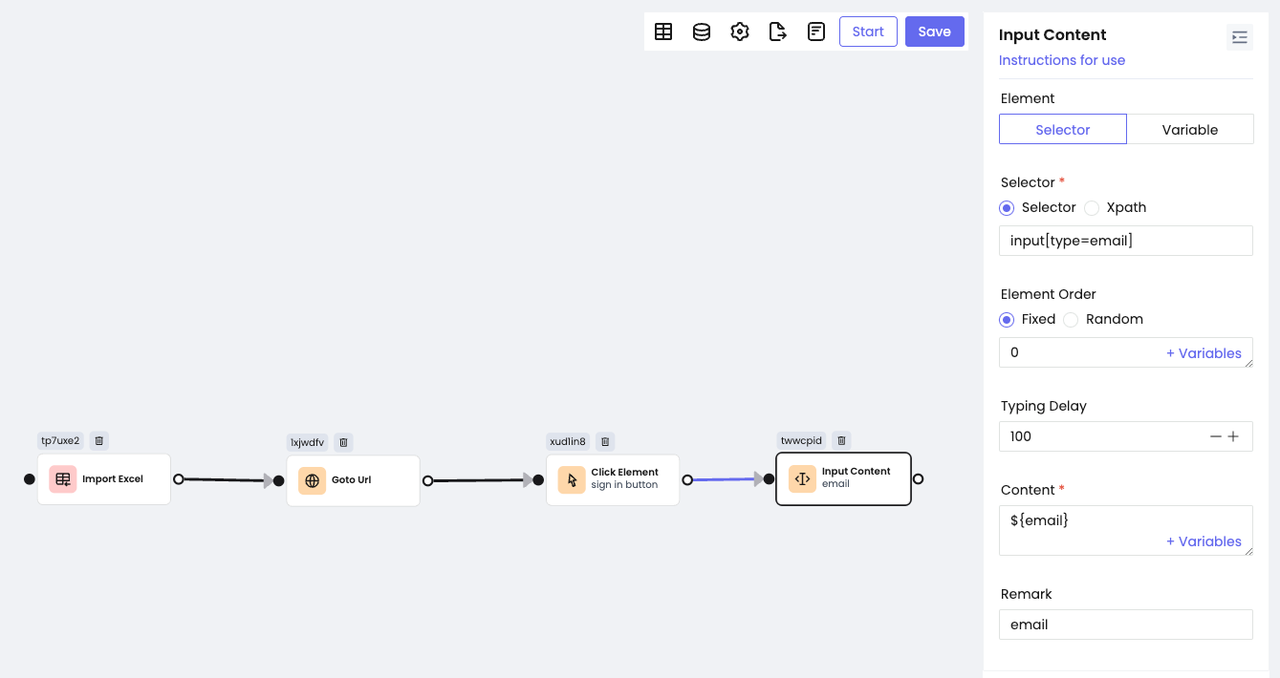
- Sau khi nhập địa chỉ email, chúng ta cần nhấp vào nút Tiếp theo để tiến hành bước tiếp theo. Tương tự, chúng ta sử dụng nút
Nhấp vào phần tửđể nhấp:
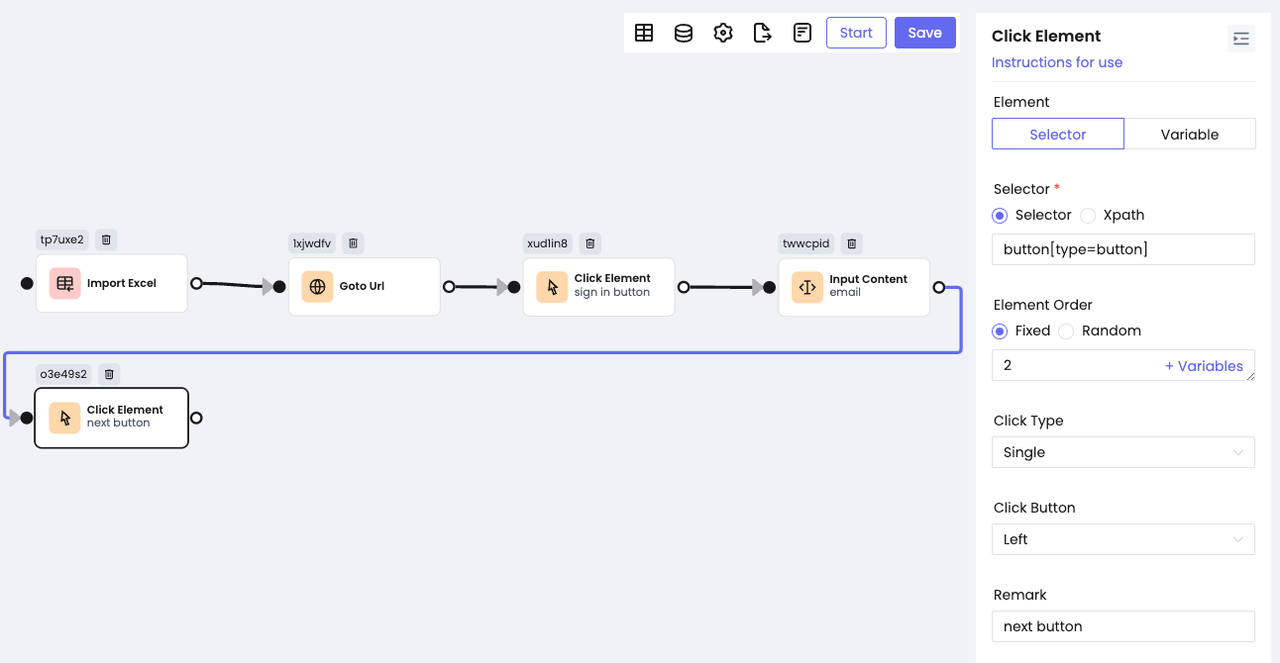
- Bây giờ chúng ta sẽ vào trang nhập mật khẩu. Chúng ta có thể làm theo phương pháp trên để nhập mật khẩu và nhấp vào nút Tiếp theo để có thể đăng nhập thành công vào Gmail.
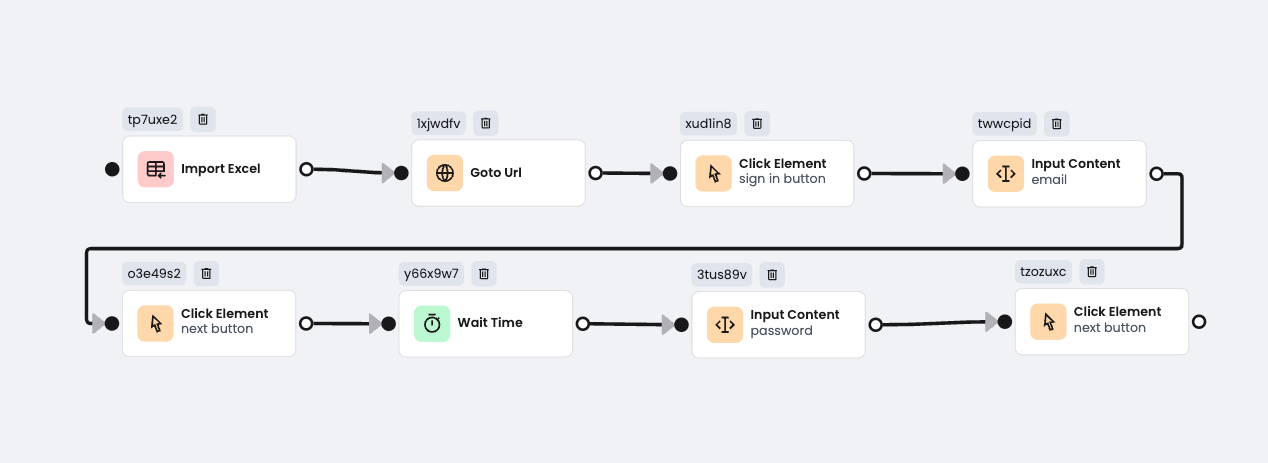
Kết thúc
Đừng quản lý nhiều tài khoản Gmail bằng cách chuyển đổi qua lại! Thêm tối đa 5 địa chỉ email cùng một lúc có thể giúp bạn tiết kiệm nhiều thời gian nhất. Tất cả những gì bạn cần làm là gửi xác nhận email và chấp nhận nó.
Tuy nhiên, nếu bạn có hơn 5 tài khoản, hãy sử dụng Nstbrowser! Với cấu hình đơn giản, bạn có thể dễ dàng quản lý nhiều tài khoản Gmail ngay cả khi bạn không biết lập trình.
Hơn




![Cách chia sẻ tài khoản Ahrefs hoặc SEMrush? [Dành cho đội ngũ SEO]](/_next/image?url=https%3A%2F%2Fassets.nstbrowser.io%2Fprod%2Fposts%2Fhow-to-share-ahrefs-or-semrush-accounts%2F10f63fe4e47a5ba74f5c86b140472f1e.jpeg&w=3840&q=100)

